Ota kokoelmat käyttöön ja käytä niitä Microsoft Edgessä
Kokoelmien käyttöönotto ja käyttö Microsoft Edgessä
Kokoelmat-ominaisuus on Microsoft Edgen erikoisvaihtoehto, jonka avulla käyttäjä voi järjestää verkkosisällön selaa, mukaan lukien kuvat, teksti ja linkit, kokoelmiin, jaa järjestetyt joukot ja vie ne Toimisto. Kokoelmat ja Internet Explorer -tila on julkistettu aiemmin Build 2019:n aikana, joten Microsoft piti lupauksensa. IE-tilan lisäksi kokoelmat voidaan nyt ottaa käyttöön selaimessa.
Mainos
Kokoelmat-ominaisuus on saatavilla Edge Canary -versiosta Build 78.0.250.1 alkaen. Microsoft kuvaa tätä uutta ominaisuutta seuraavasti.
Suunnittelimme kokoelmia sen perusteella, mitä teet verkossa. Se on yleiskäyttöinen työkalu, joka mukautuu moniin rooleihin, joita te kaikki täytätte. Jos olet ostaja, se auttaa sinua keräämään ja vertailemaan tuotteita. Jos olet tapahtuman tai matkan järjestäjä, Collections auttaa keräämään yhteen kaikki matkasi tai tapahtumasi tiedot sekä ideat tapahtumasi tai matkasi onnistumiseksi. Jos olet opettaja tai opiskelija, se auttaa sinua järjestämään verkkotutkimuksesi ja luomaan tuntisuunnitelmia tai raportteja. Olipa roolisi mikä tahansa, kokoelmat voivat auttaa.
Kokoelmien käyttöönotto Microsoft Edge Chromiumissa
- Päivitä Microsoft Edge uusimpaan versioon (katso alla). Kokoelmien saamiseksi vaaditaan versio 78.0.250.1 tai uudempi.
- Tyyppi
edge://liput#edge-collectionsosoitepalkkiin ja paina Enter-näppäintä, - Valitse Käytössä lipun nimen vieressä olevasta pudotusvalikosta.

- Käynnistä selain uudelleen pyydettäessä.

Sen jälkeen saat uuden työkalupalkin painikkeen, joka avaa kokoelman.
Kuinka käyttää kokoelmia
Luo uusi kokoelma
- Kun avaat Kokoelmat-ruudun, valitse Aloita uusi kokoelma
- Kirjoita merkityksellinen nimi.
- Selatessasi voit lisätä kokoelmaasi liittyvää sisältöä kolmella eri tavalla:
- Lisää nykyinen sivu: Jos Kokoelmat-ruutu on auki, voit helposti lisätä web-sivun kokoelmaasi valitsemalla Lisää nykyinen sivu ruudun yläosassa.
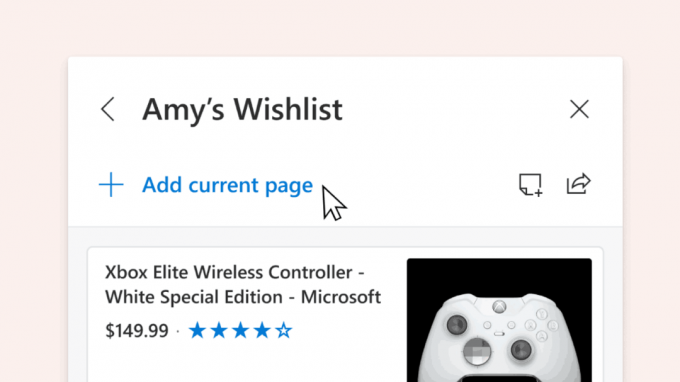
- Vedä/pudota: Kun Kokoelmat-ruutu on auki, voit valita kuvan, tekstin tai hyperlinkin ja vetää sen kokoelmaan.

- Kontekstivalikko: Voit myös lisätä sisältöä verkkosivulta pikavalikosta. Valitse vain kuva, teksti tai hyperlinkki, napsauta sitä hiiren kakkospainikkeella ja valitse Lisää kokoelmiin. Voit valita olemassa olevan kokoelman lisättäväksi tai aloittaa uuden.

Kun lisäät sisältöä kokoelmiin, Microsoft Edge luo visuaalisen kortin, joka helpottaa sisällön tunnistamista ja muistamista. Esimerkiksi kokoelmaan lisätty verkkosivu sisältää edustavan kuvan kyseiseltä sivulta, sivun otsikon ja verkkosivuston nimen. Voit helposti tarkastella sisältöä uudelleen napsauttamalla visuaalista korttia Kokoelmat-ruudussa.

Näet erilaisia kortteja kokoelmiin lisäämäsi erityyppisille sisällöille. Kokoelmaan lisätyt kuvat ovat suurempia ja visuaalisempia, kun taas kokoelmaan lisätyt täydelliset verkkosivustot näyttävät itse sivun osuvin sisällön. Viimeinen vaihtoehto on keskeneräinen, joten se toimii oikein muutaman ostossivuston kanssa toistaiseksi. Tuetuilta sivustoilta kokoelmaan tallennettu sisältö tarjoaa tarkempia tietoja, kuten tuotteen hinnan ja asiakasarvion.
Muokkaa kokoelmaasi
-
Lisää muistiinpanoja: Voit lisätä omia muistiinpanojasi suoraan kokoelmaan. Valitse muistiinpanon lisäyskuvake
 Kokoelmat-ruudun yläosasta. Voit luoda muistiinpanoon luettelon ja lisätä perusmuotoiluvaihtoehtoja, kuten lihavoinnin, kursiivin tai alleviivauksen.
Kokoelmat-ruudun yläosasta. Voit luoda muistiinpanoon luettelon ja lisätä perusmuotoiluvaihtoehtoja, kuten lihavoinnin, kursiivin tai alleviivauksen. - Järjestä uudelleen: Siirrä sisältöäsi Kokoelmat-ruudussa. Napsauta vain kohdetta ja vedä ja pudota se haluamaasi paikkaan.
-
Poista sisältö: Voit poistaa sisältöä kokoelmastasi viemällä hiiren kohteen päälle, valitsemalla oikeassa yläkulmassa näkyvän ruudun ja valitsemalla sitten poistokuvakkeen
 Kokoelmat-ruudun yläosasta.
Kokoelmat-ruudun yläosasta.
Vie kokoelmasi
Kun olet luonut kokoelman, voit käyttää sitä helposti viemällä sen. Voit viedä koko kokoelman tai valita sisällön osajoukon.
- Lähetä Exceliin: Napsauta jakokuvaketta Kokoelmat-ruudun yläosassa ja valitse sitten Lähetä Exceliin. Sisältösi näkyy uudella välilehdellä, jossa on esitäytetyt taulukot, joiden avulla voit helposti etsiä, lajitella ja suodattaa kokoelmaasi lisäämistäsi sivustoista poimittuja tietoja. Tämä on erityisen hyödyllistä esimerkiksi ostosten tekemisessä, kun haluat vertailla tuotteita.
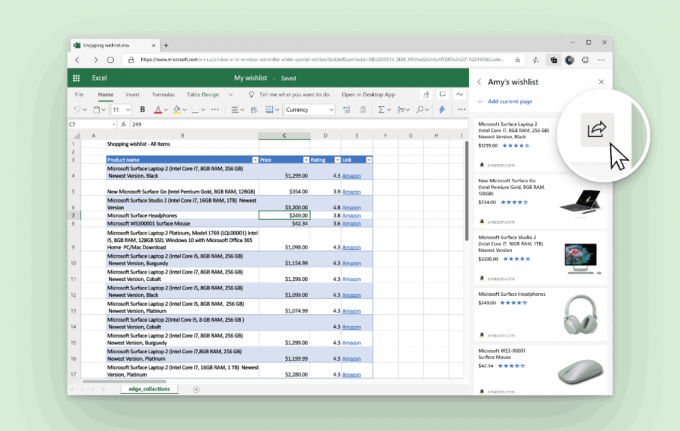
-
Kopioi liitä: Valitse kohteet napsauttamalla oikeassa yläkulmassa olevaa ruutua. Kokoelmat-ruudun yläosaan ilmestyy harmaa palkki. Valitse kopiointikuvake
 lisätäksesi kyseiset kohteet leikepöydällesi. Liitä se sitten HTML-käsittelijään, kuten Outlookiin, käyttämällä pikavalikkoa tai näppäimistön Ctrl+V.
lisätäksesi kyseiset kohteet leikepöydällesi. Liitä se sitten HTML-käsittelijään, kuten Outlookiin, käyttämällä pikavalikkoa tai näppäimistön Ctrl+V.
Sisällön lähettäminen Exceliin on mahdollista Mac- ja Windows-laitteissa, joissa on Windows 10 tai uudempi. Microsoft aikoo pian tukea Windows-laitteita, joissa on Windows 7 ja 8. Pian tulee myös lisätoimintoja, kuten mahdollisuus lähettää Wordiin.
Varsinaiset Microsoft Edge -versiot
Edge Chromiumin todelliset julkaisua edeltävät versiot tämän kirjoitushetkellä ovat seuraavat:
- Beta-kanava: 77.0.235.9
- Kehittäjäkanava: 78.0.244.0 (katso mitä uutta tässä versiossa on)
- Kanarian kanava: 78.0.250.1
Olen käsitellyt monia Edgen temppuja ja ominaisuuksia seuraavassa viestissä:
Käytännössä uuden Chromium-pohjaisen Microsoft Edgen kanssa
Katso myös seuraavat päivitykset.
- Microsoft Details Edge Chromium Roadmap
- Microsoft ottaa käyttöön yleiset mediaohjaimet Microsoft Edgessä
- Pilvipohjaisten äänien käyttäminen Microsoft Edge Chormiumissa
- Microsoft Edge Chromium: Älä koskaan käännä, esitäytä haku tekstin valinnalla
- Ota Caret-selaus käyttöön Microsoft Edge Chromiumissa
- Ota IE-tila käyttöön Chromium Edgessä
- Vakaa päivityskanava julkaisi ensimmäisen kerran Microsoft Edge Chromiumin
- Microsoft Edge Chromium saa päivitetyn salasanan paljastamispainikkeen
- Mitä ovat Microsoft Edgen ohjattujen ominaisuuksien käyttöönotto
- Edge Canary lisää uuden InPrivate-tekstimerkin, uusia synkronointiasetuksia
- Microsoft Edge Chromium: Tyhjennä selaustiedot poistuessasi
- Microsoft Edge Chromium sallii nyt teeman vaihtamisen
- Microsoft Edge: Chromium Enginen Windowsin oikeinkirjoituksen tarkistus
- Microsoft Edge Chromium: Esitäytä haku tekstin valinnalla
- Microsoft Edge Chromium saa seurannan estoasetukset
- Microsoft Edge Chromium: Vaihda näytön kieli
- Ryhmäkäytäntömallit Microsoft Edge Chromiumille
- Microsoft Edge Chromium: Kiinnitä sivustot tehtäväpalkkiin, IE-tila
- Microsoft Edge Chromium sallii PWA: iden asennuksen poistamisen työpöytäsovelluksina
- Microsoft Edge Chromium sisältää YouTube-videotiedot äänenvoimakkuuden säätöruutuun
- Microsoft Edge Chromium Canary sisältää parannuksia pimeässä tilassa
- Näytä kuvake vain kirjanmerkeille Microsoft Edge Chromiumissa
- Autoplay Video Blocker on tulossa Microsoft Edge Chromiumiin
- Microsoft Edge Chromium saa uusia välilehtisivun mukautusasetuksia
- Ota Microsoft Search käyttöön Microsoft Edge Chromiumissa
- Kielioppityökalut ovat nyt saatavilla Microsoft Edge Chromiumissa
- Microsoft Edge Chromium seuraa nyt System Dark -teemaa
- Tältä Microsoft Edge Chromium näyttää macOS: ssä
- Microsoft Edge Chromium asentaa nyt PWA: t Käynnistä-valikon juureen
- Ota Kääntäjä käyttöön Microsoft Edge Chromiumissa
- Microsoft Edge Chromium muuttaa käyttäjäagenttiaan dynaamisesti
- Microsoft Edge Chromium varoittaa, kun se suoritetaan järjestelmänvalvojana
- Vaihda hakukone Microsoft Edge Chromiumissa
- Piilota tai näytä suosikkipalkki Microsoft Edge Chromiumissa
- Asenna Chrome-laajennukset Microsoft Edge Chromiumiin
- Ota tumma tila käyttöön Microsoft Edge Chromiumissa
- Microsoftin poistamat ja korvaamat Chrome-ominaisuudet Edgessä
- Microsoft julkaisi Chromium-pohjaisia Edge Preview -versioita
- Kromipohjainen Edge tukee 4K- ja HD-videovirtoja
- Microsoft Edge Insider -laajennus on nyt saatavilla Microsoft Storesta
- Käytännössä uuden Chromium-pohjaisen Microsoft Edgen kanssa
- Microsoft Edge Insider -lisäosien sivu paljastettiin
- Microsoft Translator on nyt integroitu Microsoft Edge Chromiumiin

